很多小伙伴在使用excel程序对表格文档进行编辑的过程中经常会需要将表格文档另存为其它格式的文档。有的小伙伴想要将表格文档另存为CSV格式的文档,但又不知道该在哪里进行设置。接下来小编就来和大家分享一下Excel表格文档导出为CSV格式文档的方法。

微软Office LTSC 2021专业增强版 简体中文批量许可版 2024年09月更新
- 类型:办公软件
- 大小:2.2GB
- 语言:简体中文
- 时间:2024-09-12
查看详情
Excel表格文档导出为CSV格式文档的方法
1、第一步,我们右键单击一个表格文档,然后在菜单列表中点击“打开方式”选项,再在弹框中点击Excel选项
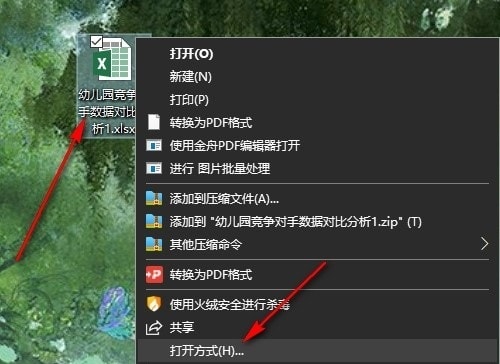
2、第二步,进入Excel的表格文档编辑页面之后,我们在该页面中先点击打开工具栏中的“文件”选项

3、第三步,进入“文件”页面之后,我们再在该页面中找到“导出”选项,点击打开该选项
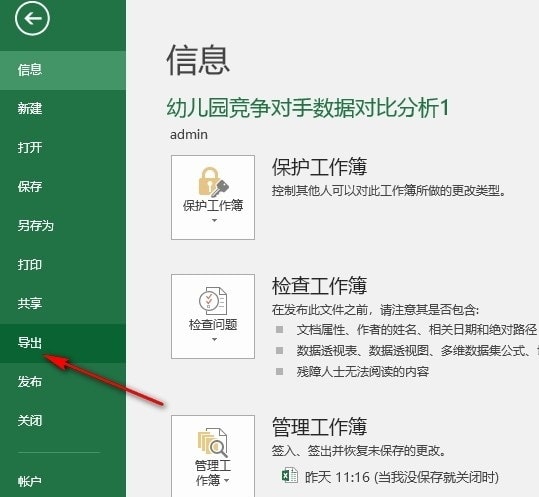
4、第四步,进入导出页面之后,我们在该页面中先点击打开“更改文件类型”选项,再选择“CSV”选项,接着点击“另存为”选项
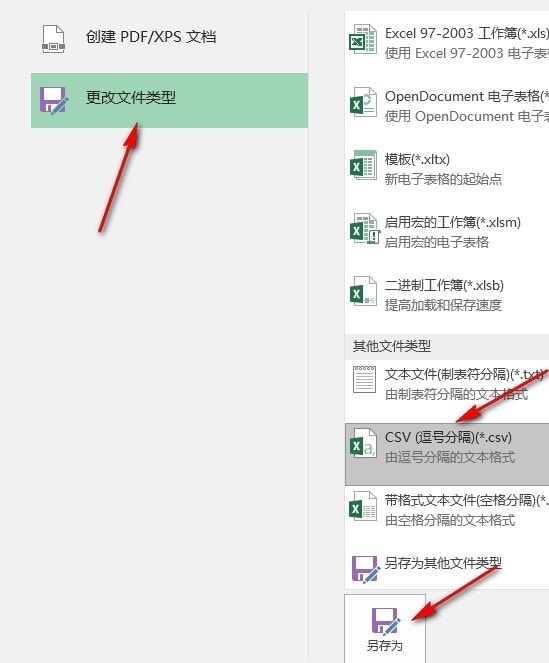
5、第五步,进入文件夹页面之后,我们在该页面中选择好文件的保存位置以及输入文件名,最后点击保存选项即可
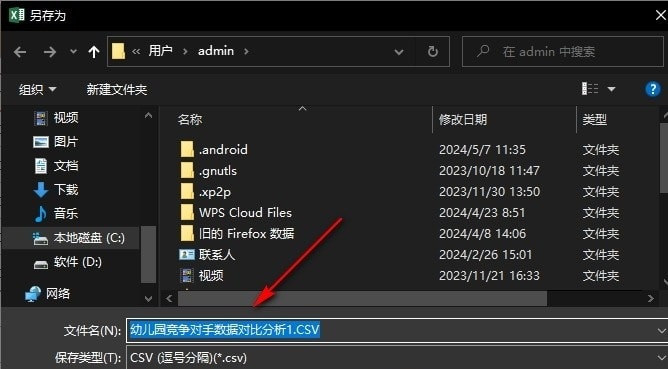
以上就是小编整理总结出的关于Excel表格文档导出为CSV格式文档的方法,感兴趣的小伙伴快去试试吧。
注意事项:
1、文稿PPT,仅供学习参考,请在下载后24小时删除。
2、如果资源涉及你的合法权益,第一时间删除。
3、联系方式:sovks@126.com
115PPT网 » Excel表格文档如何导出为CSV格式 Excel表格文档导出为CSV格式文档的方法
1、文稿PPT,仅供学习参考,请在下载后24小时删除。
2、如果资源涉及你的合法权益,第一时间删除。
3、联系方式:sovks@126.com
115PPT网 » Excel表格文档如何导出为CSV格式 Excel表格文档导出为CSV格式文档的方法




